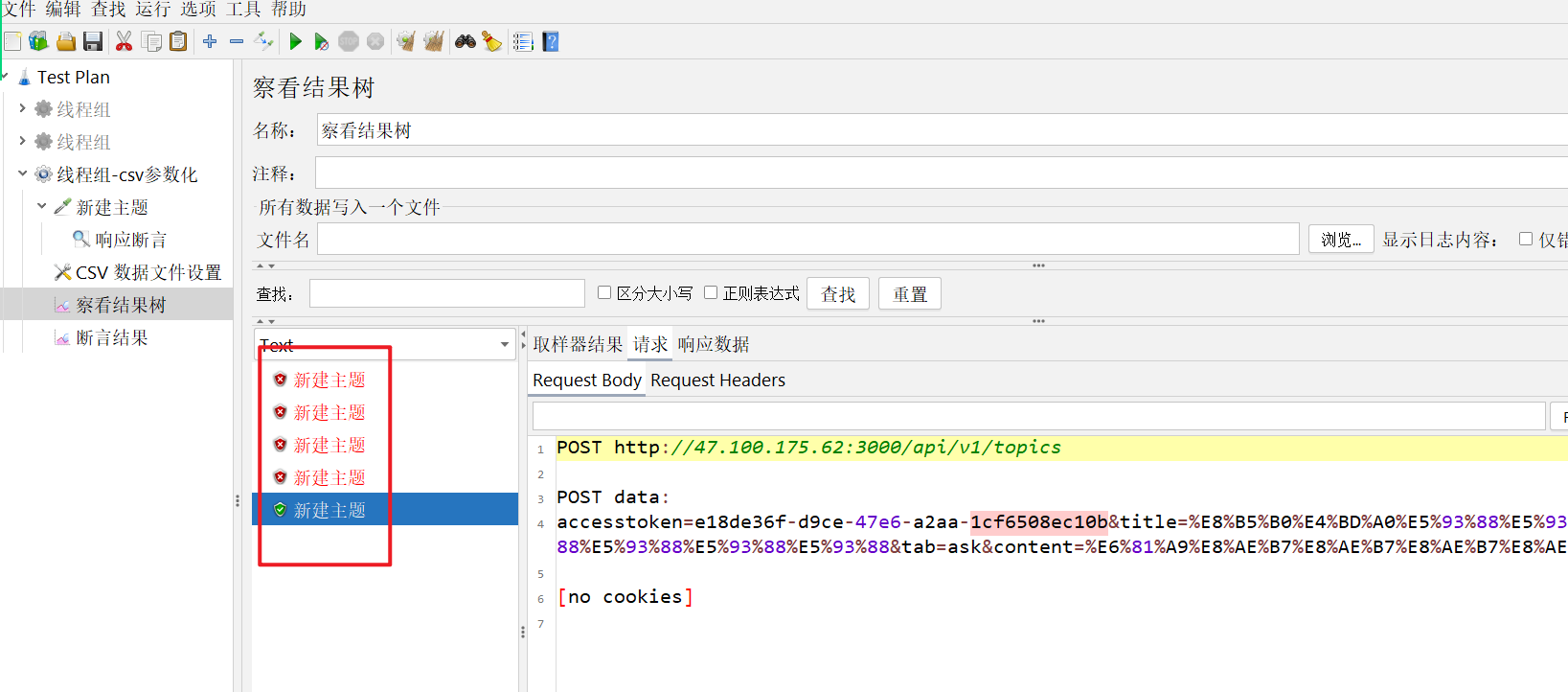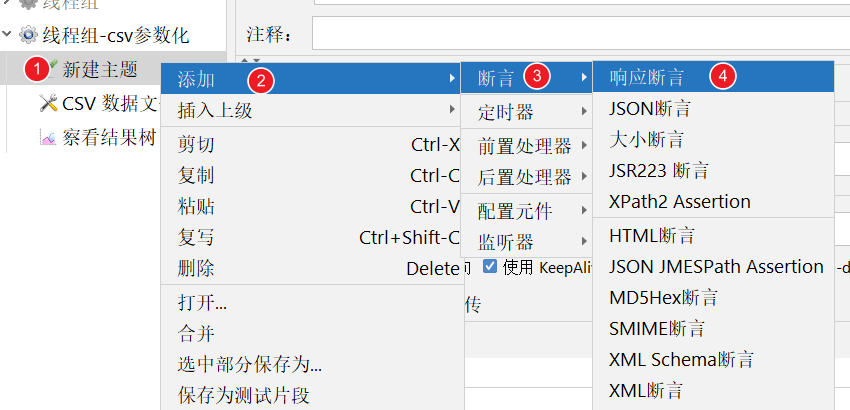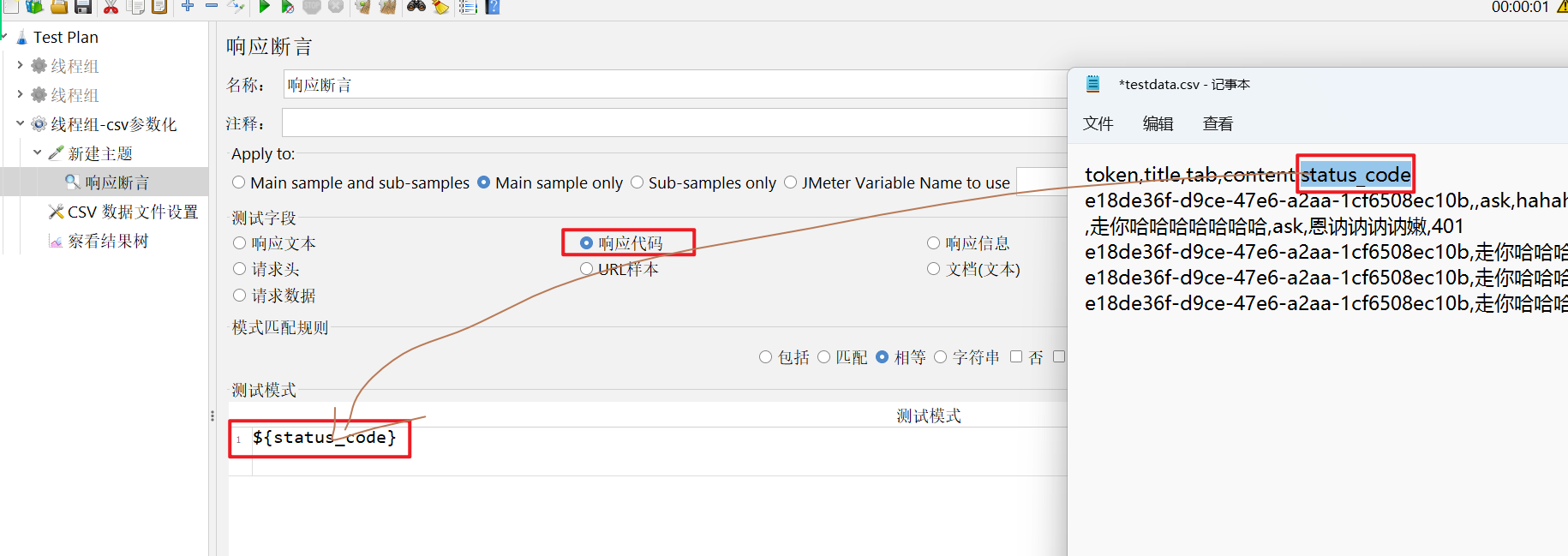postman中可以使用csv 参数化,在JMeter 中同样也可以使用csv参数化。
准备csv测试数据
根据接口文档,编写测试点,根据测试点整理测试数据
testdata.csv
JMeter脚本使用变量
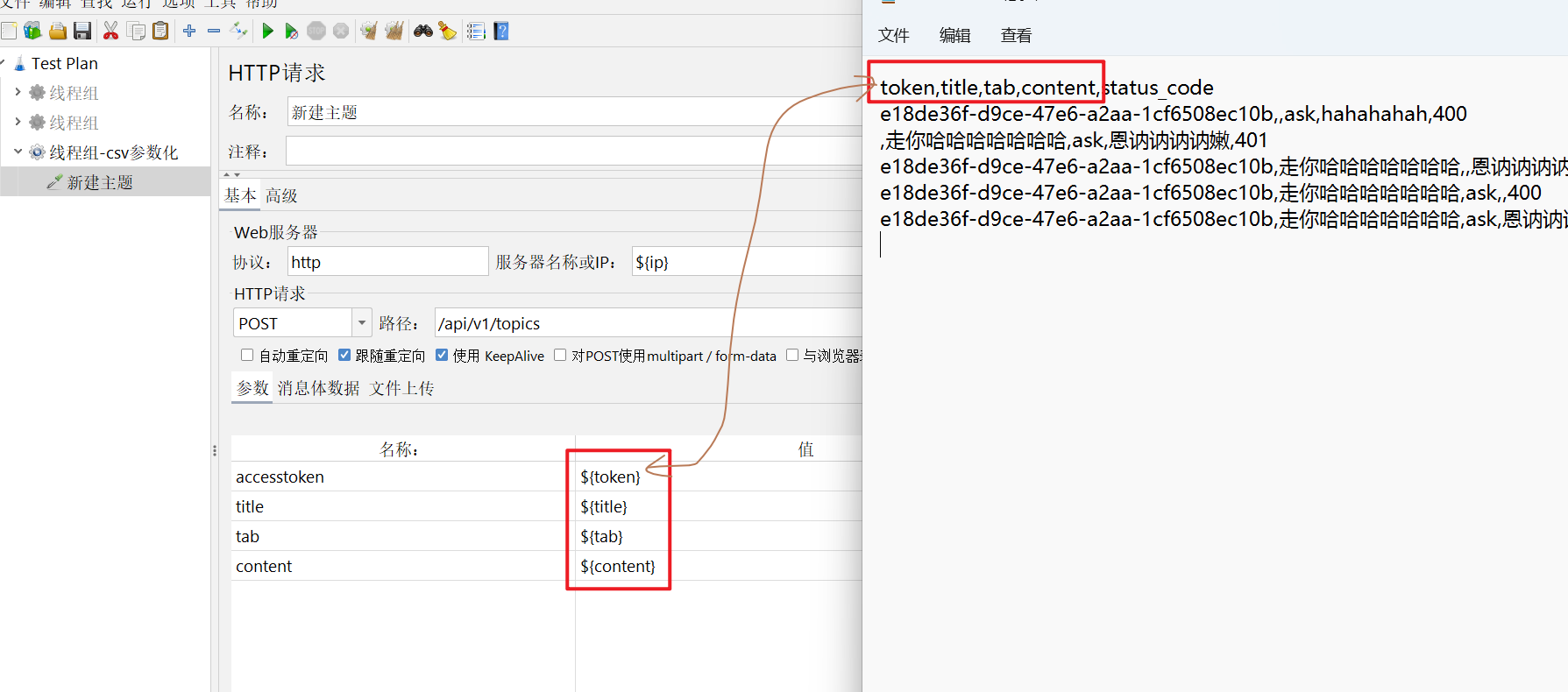
修改JMeter 中的脚本部分,将对应的数据跟csv文件中保持一致。
添加CSV文件配置
线程组—【右键】—【添加】—【配置元件】—【CSV数据文件配置】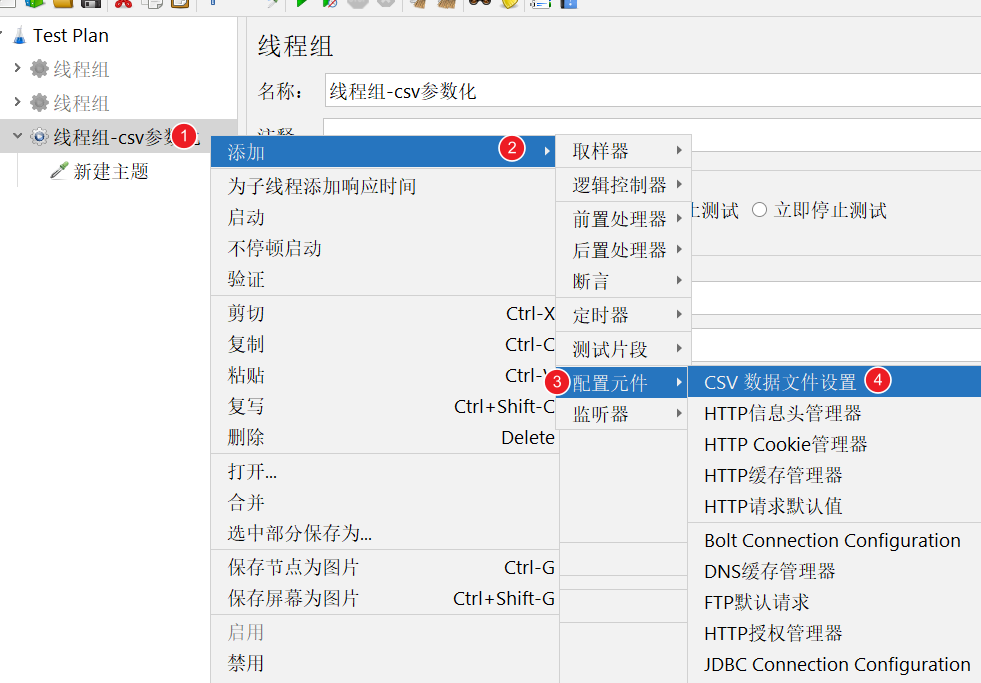
添加文件位置
点击【浏览】找到对应的文件路径。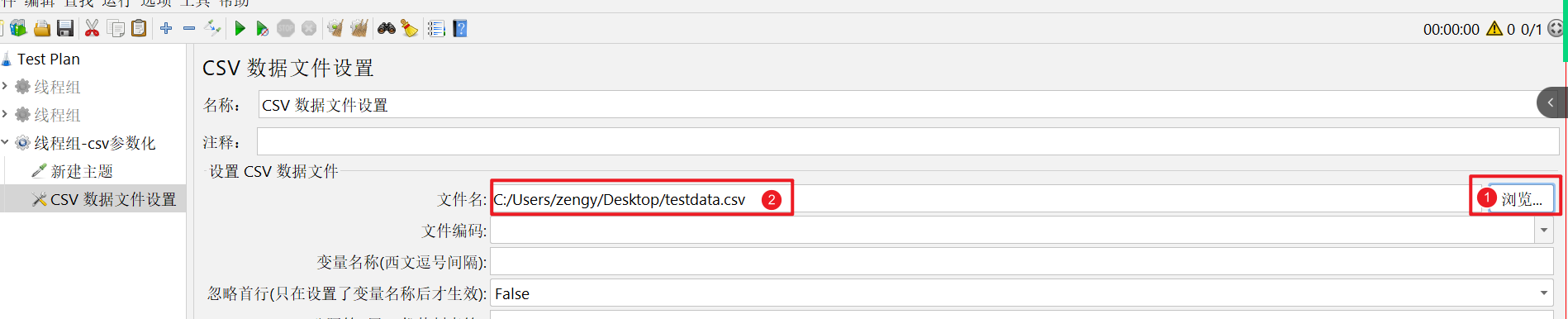
选择文件编码,下拉选择 【UTF-8】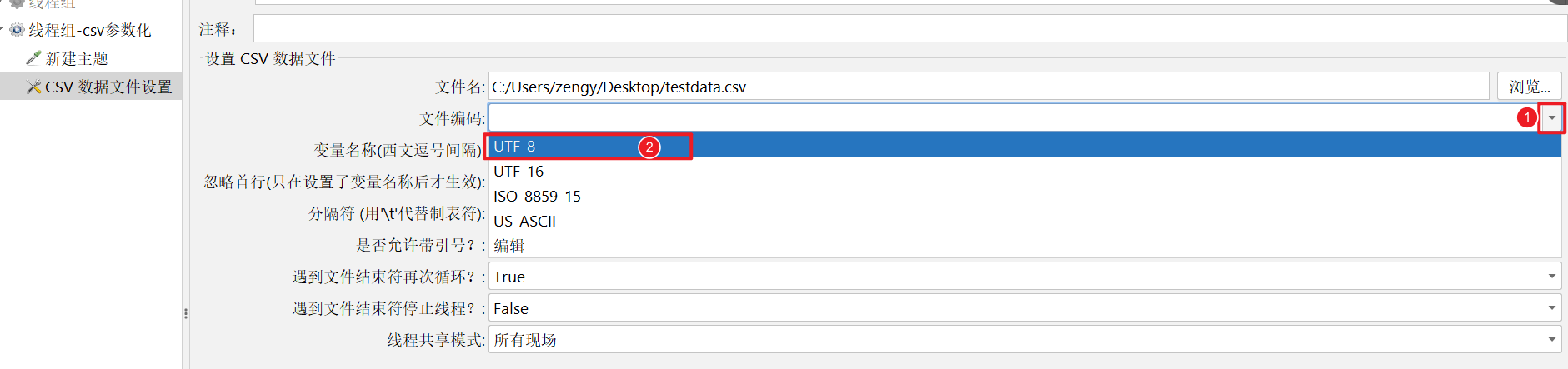
设置变量
变量名要跟csv文件中配置的保持一致。建议使用 记事本工具打开 CSV文件,直接复制过来。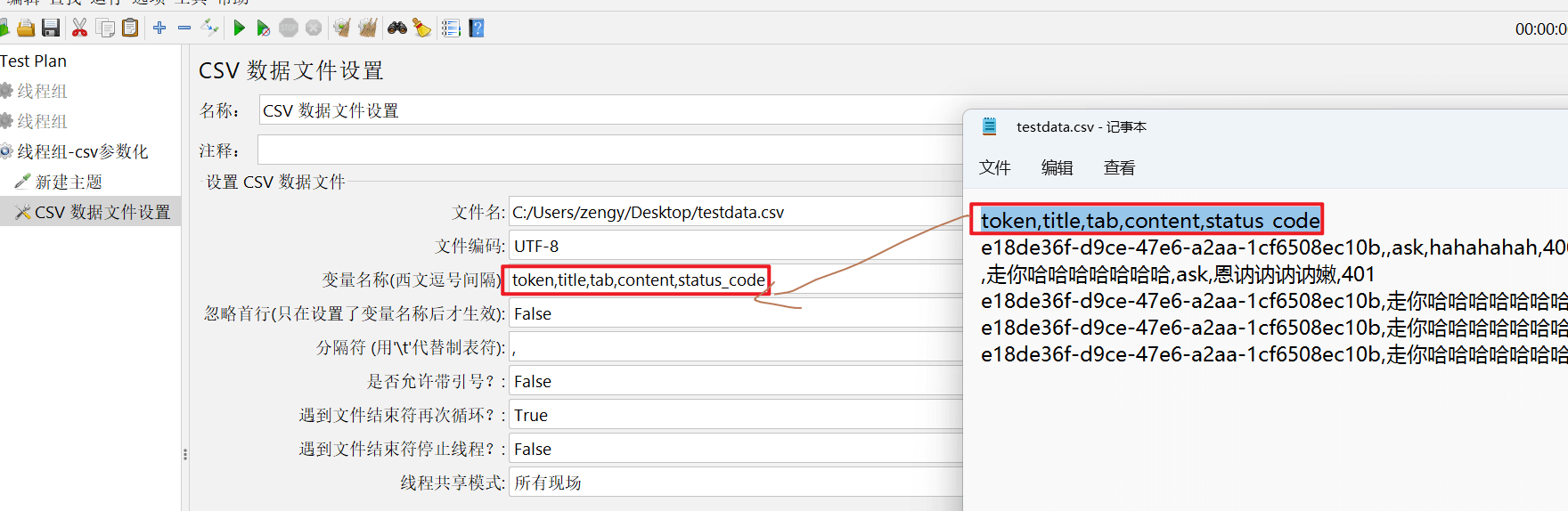
忽略首行 设置为True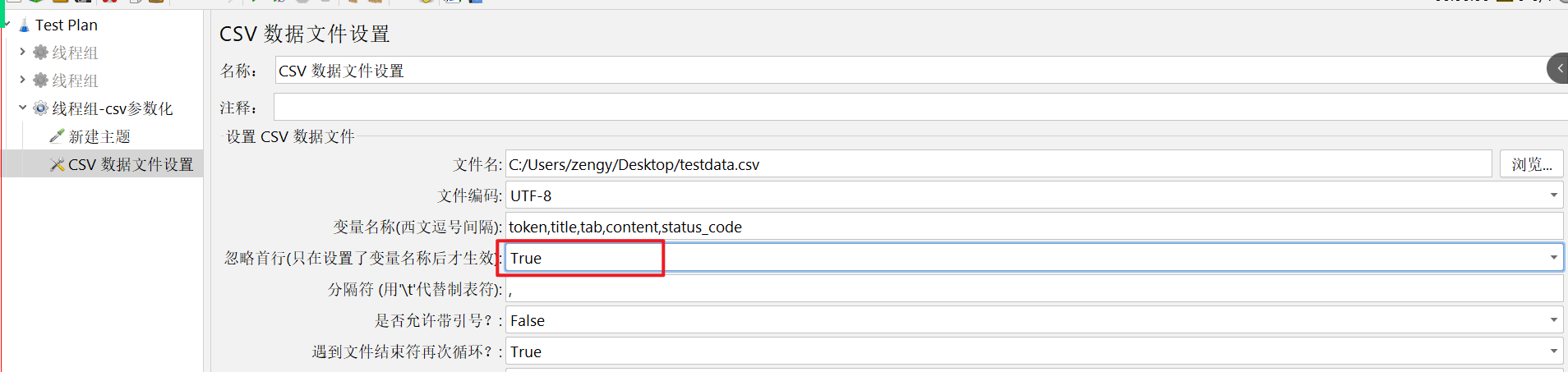
最终效果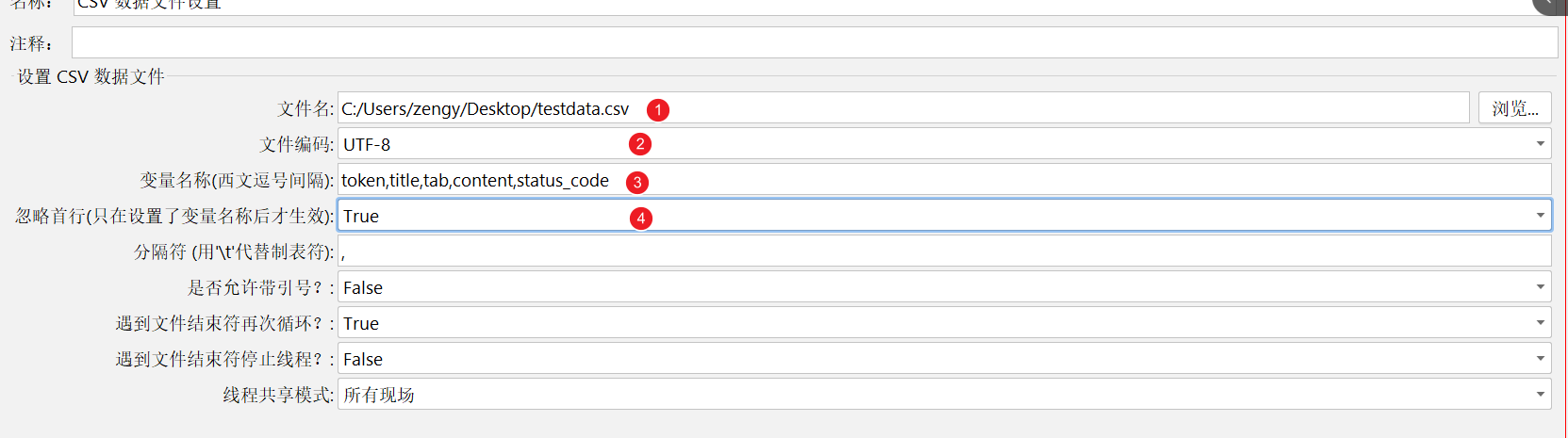
添加察看结果树运行
设置循环次数
打开线程组,设置对应的循环次数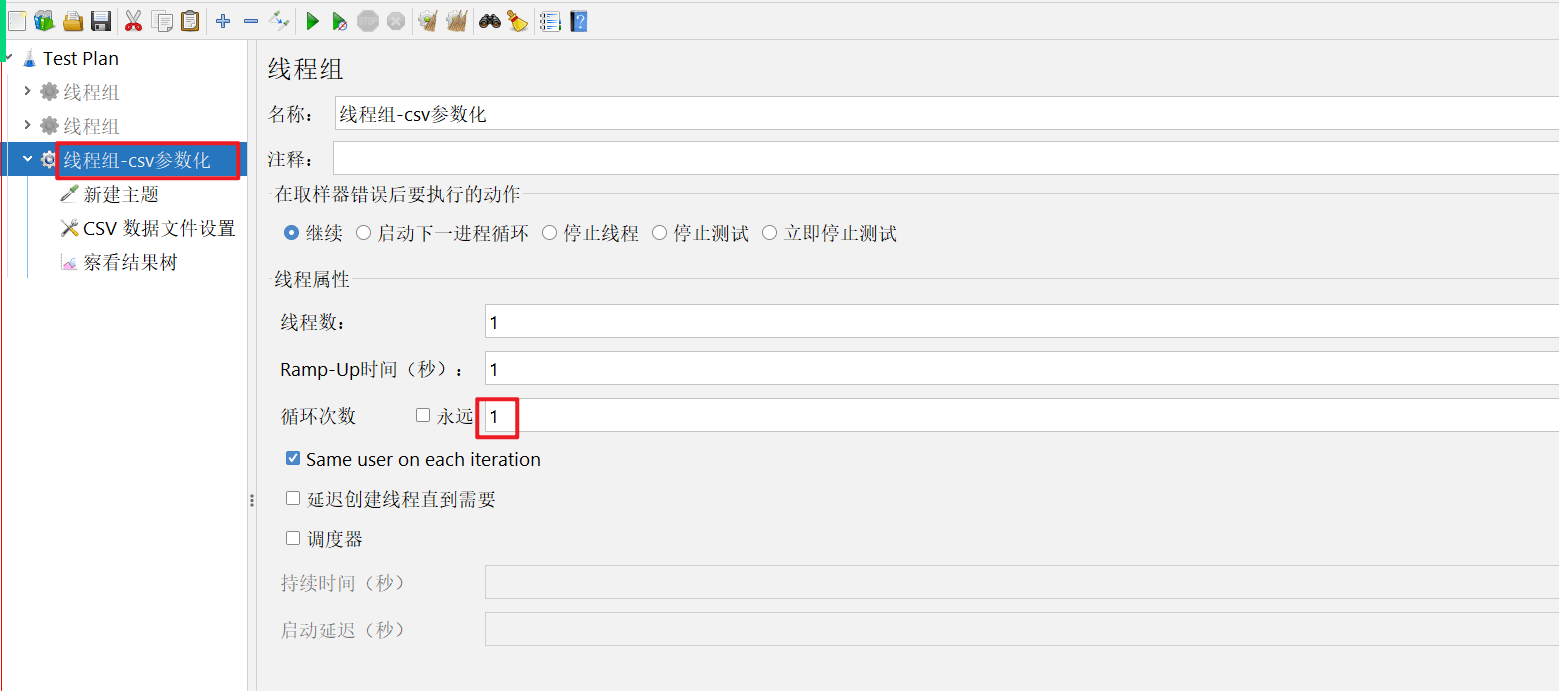
CSV 文件中我设置了5行数据,那么在 循环次数中手动设置为5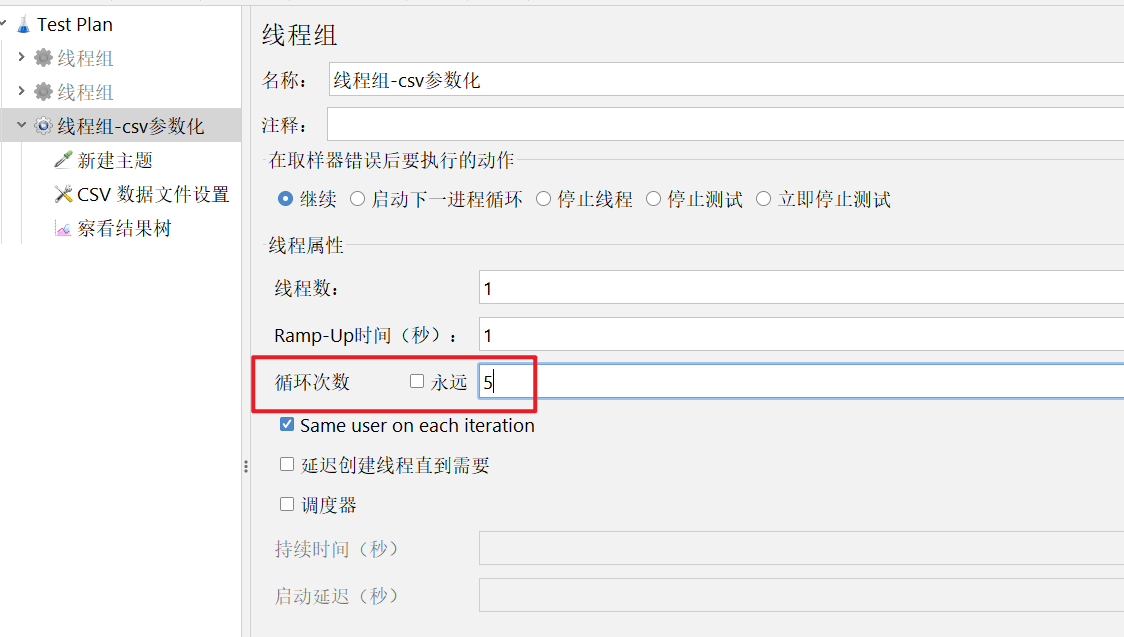
运行
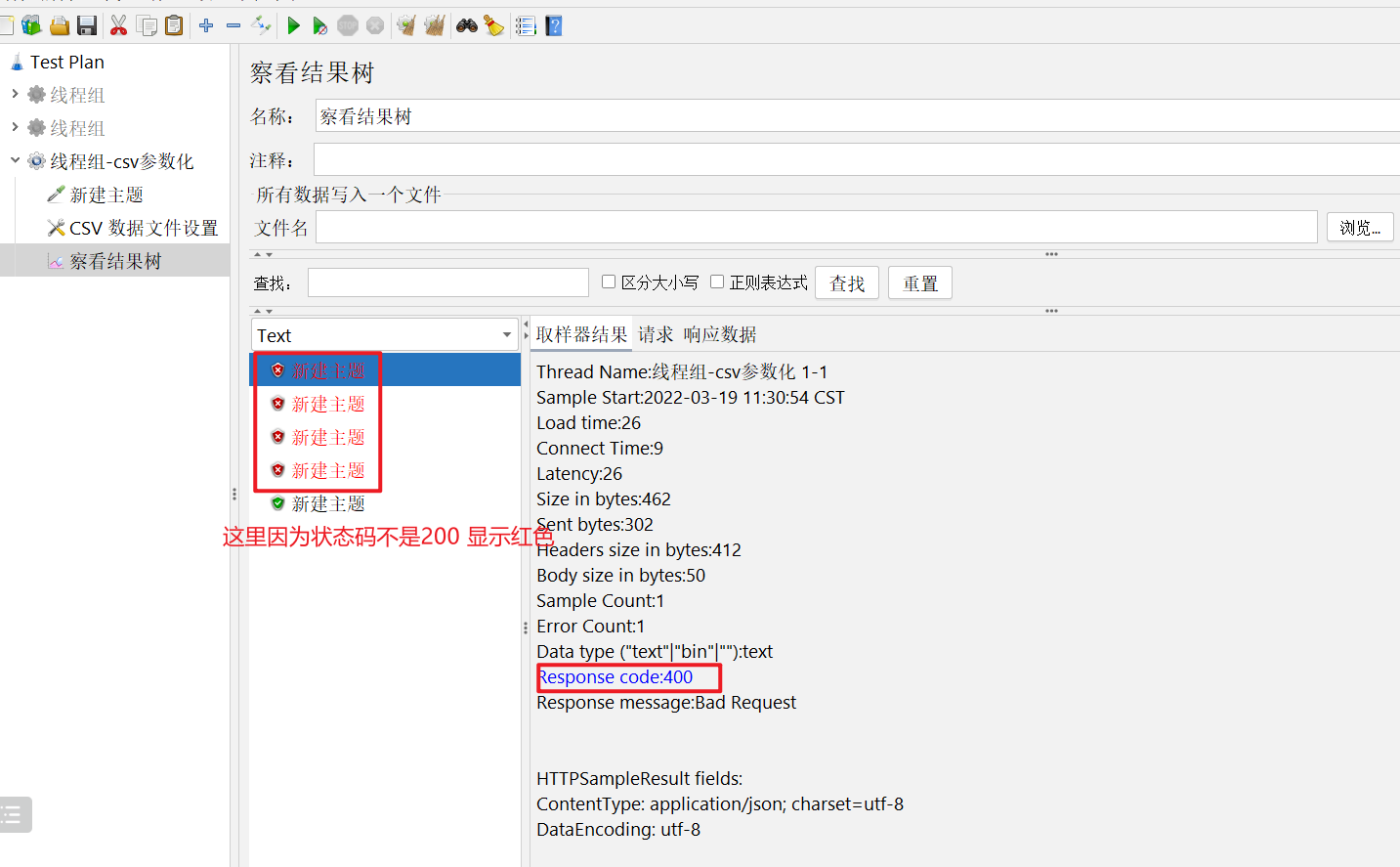
可以看到结果,每次运行使用的都是csv文件中的数据。
添加断言
csv文件中根据不同的数据,有不同的断言,在文件中添加了不同状态码的断言。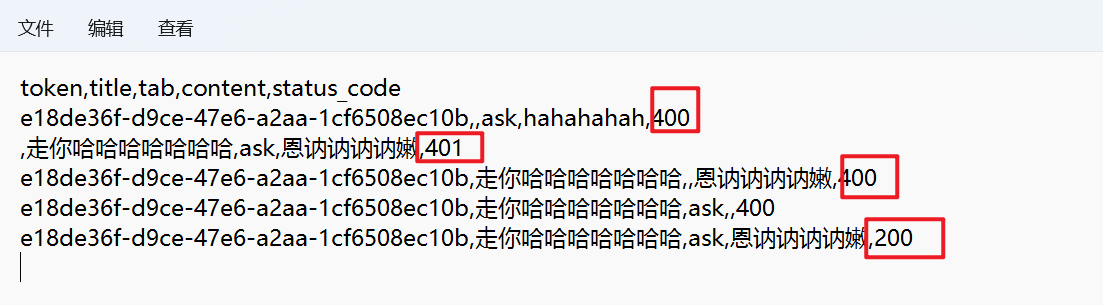
添加状态码断言
添加 断言结果
线程组上—【右键】—【添加】-【监听器】—【断言结果】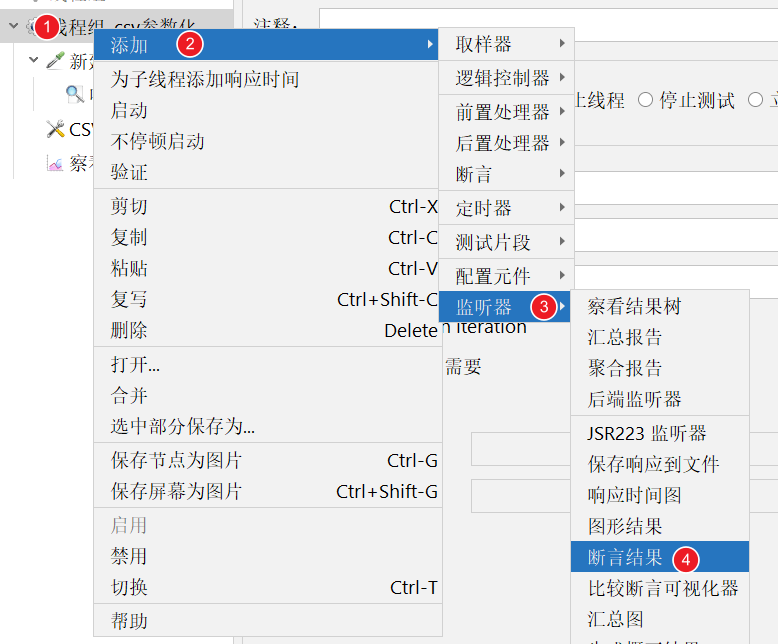
运行
察看断言结果
运行,如果断言都通过,那么在断言结果中就什么都不显示。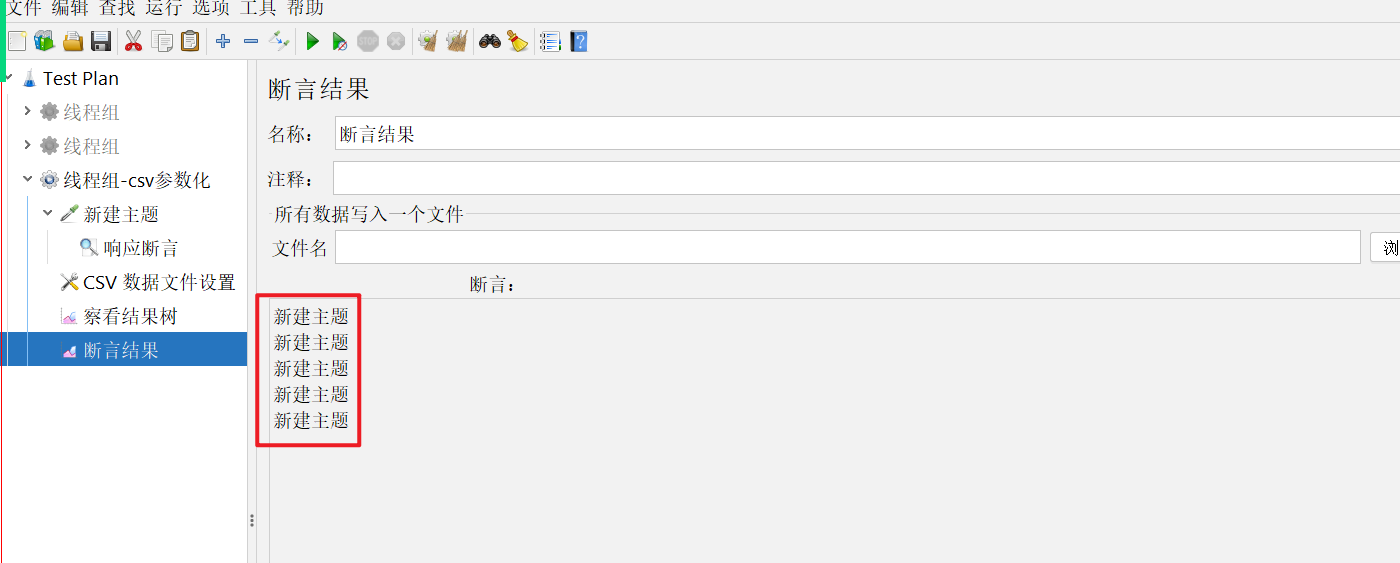
察看结果树 也没有对应的断言失败提示。